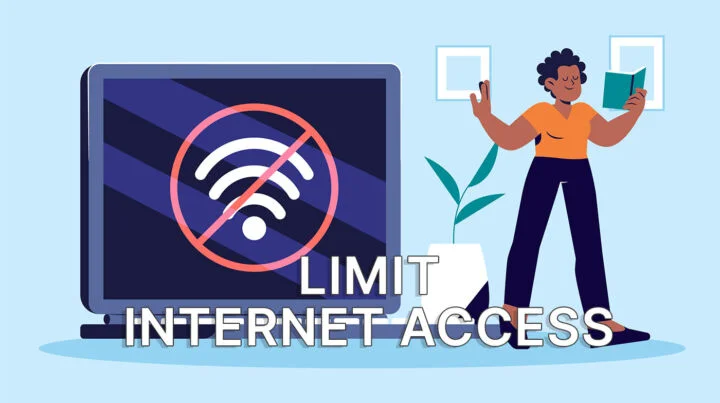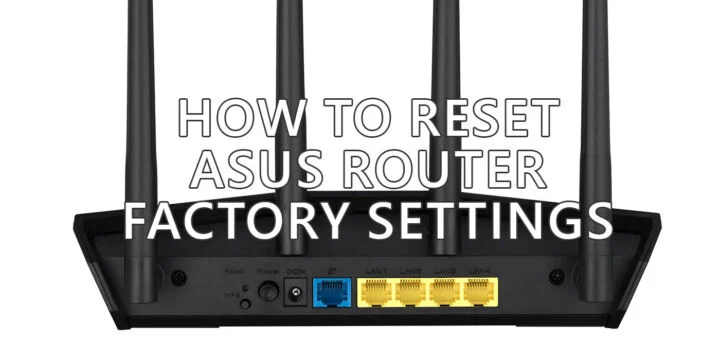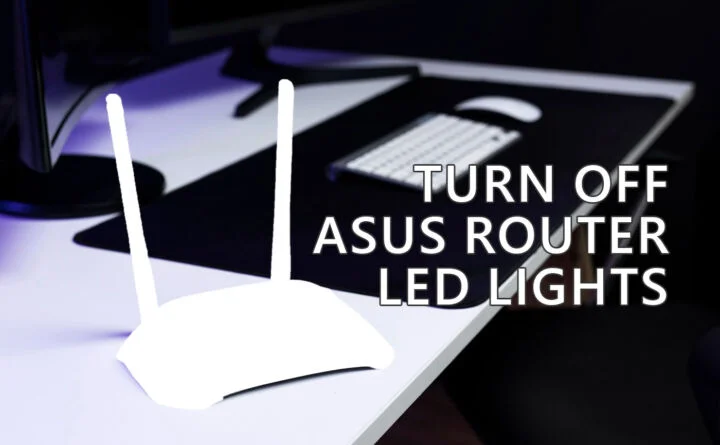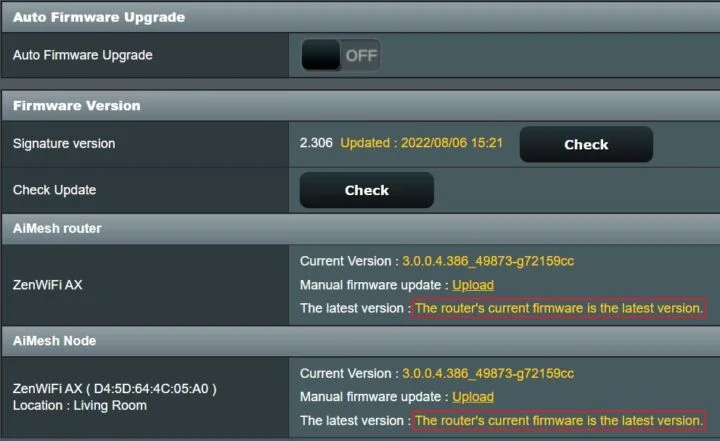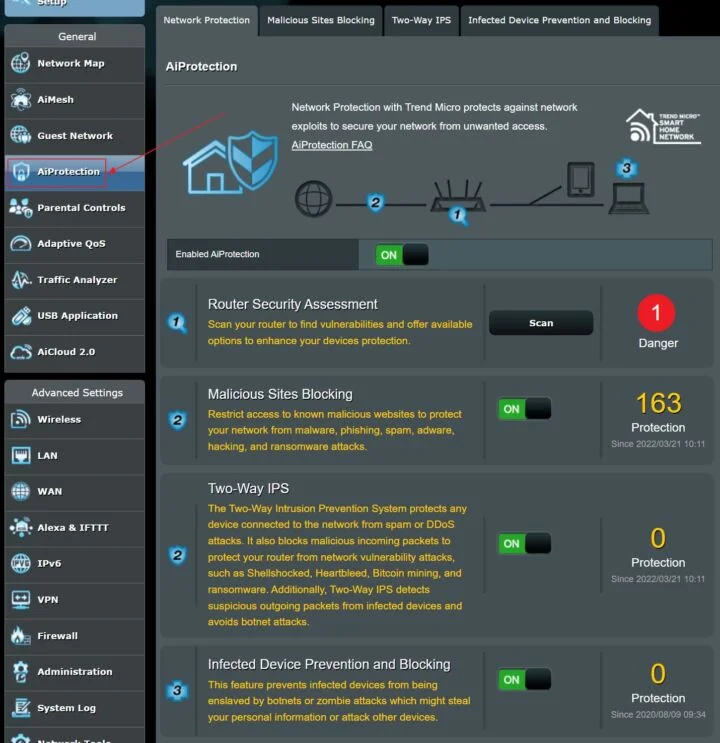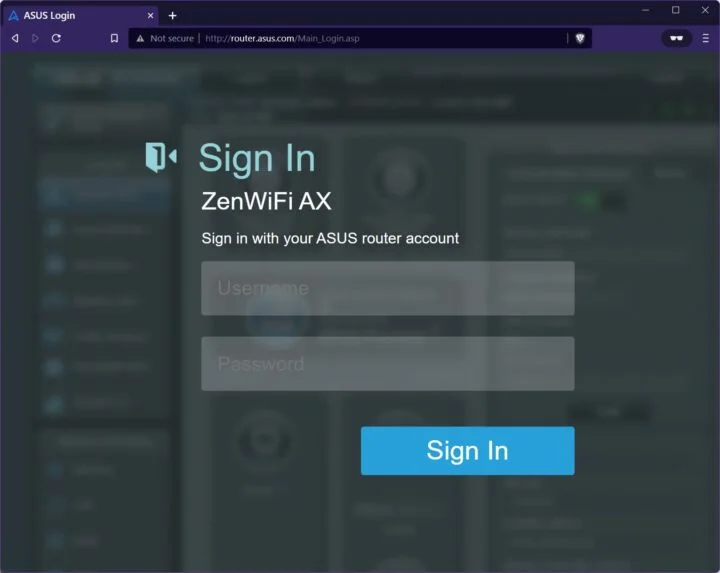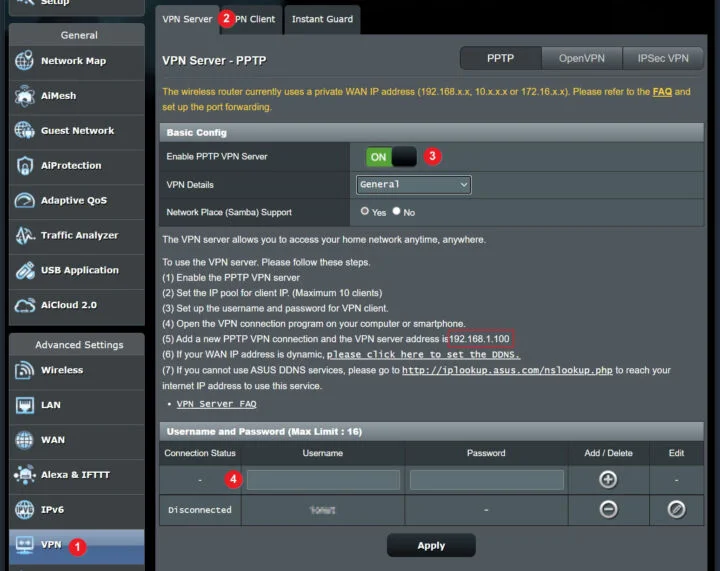- Eine MAC-Adresse, auch physikalische Adresse genannt, wird zur eindeutigen Identifizierung eines Geräts verwendet, das innerhalb eines Netzwerks kommuniziert.
- Ein Router hat mehr als eine MAC-Adresse, weil er mehrere Netzwerkschnittstellen hat.
- Hier erfährst du, wie du die MAC-Adressen des ASUS Routers mit Hilfe der Web-GUI-Verwaltungsoberfläche herausfinden kannst.
- Finde heraus, wie du die MAC-Adressen-Klon-Funktion verwendest, um die physische WAN-Adresse deines Routers zu ändern und so die MAC-Adressfilter des ISP zu umgehen.
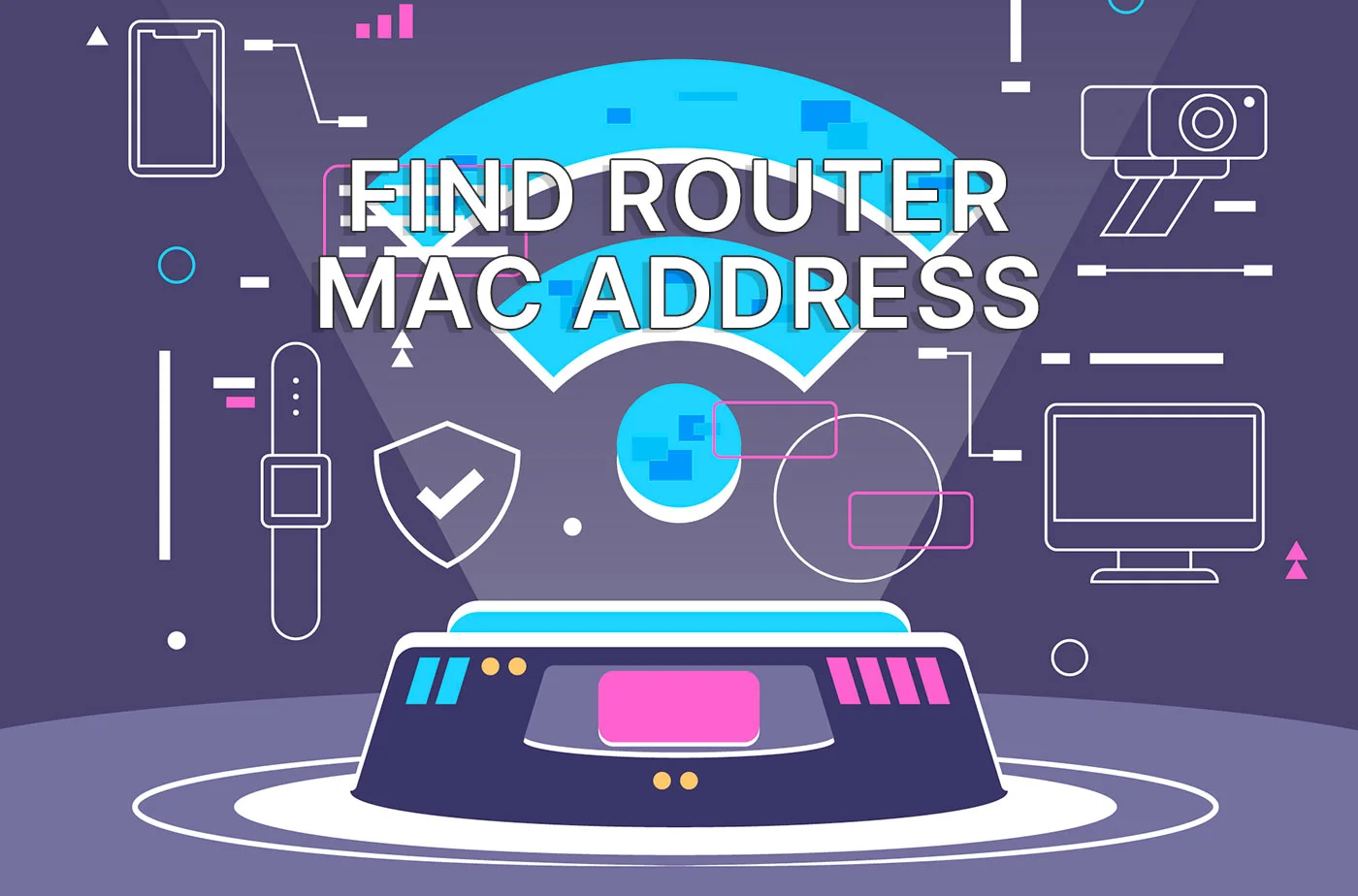
Netzwerkarbeit kann kompliziert sein, wirklich kompliziert. Zum Glück ist die Technologie inzwischen so weit, dass sich die meisten Menschen nicht mehr mit Netzwerken befassen müssen. Niemals.
Aber was tust du, wenn du in eine Situation kommst, in der du die MAC-Adresse deines ASUS-Routers wissen musst?
Ja, ich weiß, das ist ein bisschen weit hergeholt. Aber nimm mich bei Laune.
Ich werde dich nicht mit einer weiteren Erklärung darüber belästigen, was eine MAC-Adresse ist. Das habe ich bereits in dem Artikel erklärt, der zeigt wie man die MAC-Adresse der Netzwerkkarte in Windows findet.
Grundsätzlich ist eine MAC eine (meist) eindeutige Adresse, die zur Identifizierung von Netzwerkhardware verwendet wird. MACs werden hauptsächlich für die Kommunikation innerhalb eines Netzwerks verwendet, während IP-Adressen für die Übertragung von Datenpaketen zwischen Netzwerken genutzt werden.
Um die Sache noch verwirrender zu machen, gibt es interne IP-Adressen, die nur innerhalb eines Netzwerks verwendet werden. Wenn du neugierig bist, kannst du Lies hier über die IP-Typen.
Das ist jedenfalls mein Verständnis davon, wie MACs und IPs funktionieren, du kannst mich also gerne korrigieren, wenn ich falsch liege.
INHALT
Wie viele MAC-Adressen hat ein Router?
Nun zurück zum Thema des Artikels.
Ein Router hat mehr als eine Netzwerkkarte, also ist es nur natürlich, dass er mehrere MAC-Adressen hat, eine für jede Netzwerkkarte.
Mein ASUS Mesh-Router-System mit zwei Knotenpunkten hat ziemlich viele MAC-Adressen. Aber zu meiner Überraschung sind sie nicht alle eindeutig. Jeder Knoten hat eine MAC-Adresse, die sich der WAN-Port und die drei LAN-Ports teilen, sowie eine MAC-Adresse für jedes der drei drahtlosen Netzwerke.
Haupt-Router
- WAN + LAN - A4:5A:67:4C:C2:30
- 2,4 GHz - A4:5A:67:4C:C2:30
- 5 GHz - A4:5A:67:4C:C2:34
- 5 GHz (2) - A4:5A:67:4C:C2:38
Knotenpunkt
- WAN + LAN - A4:5A:67:4C:28:C0
- 2,4 GHz - A4:5A:67:4C:28:C1
- 5 GHz - A4:5A:67:4C:28:C4
- 5 GHz (2) - A4:5A:67:4C:28:C8
Nach dem, was ich online gelesen habe, ist das nicht unbedingt eine allgemeine Konfiguration. Andere Hersteller und sogar andere Modelle desselben Herstellers können andere MAC-Layouts verwenden.
Du fragst dich vielleicht, warum ich die MAC-Adressen, die ich in allen Anleitungen auf BinaryFork zeige, verwische oder verändere. Ich bin kein paranoider Mensch, aber ich glaube, dass es das Beste ist, potenziell sensible Informationen geheim zu halten.
Vielleicht gibt es keinen Grund zur Sorge, aber was ist, wenn ich mich irre und nichts von dem, was ich aufnehme, verwische? Also verliere ich lieber ein paar Sekunden, um potenziell gefährliche Dinge unscharf zu machen. Ich schlage vor, dass du den gleichen Ansatz wählst, wenn du Dinge online teilst. Vorsicht ist besser als Nachsicht.
So findest du die MAC-Adresse für einen ASUS Router
Die MAC-Adresse des ASUS Routers wird an mehreren Stellen aufgeführt, daher gibt es keinen "besten" Weg, die physische Adresse zu finden. Verwende die Methode, die dir am besten passt:
Methode 1: Etikett auf der Rückseite des Routers
Dreh den Router auf den Kopf oder sieh dir die Rückseite des Gehäuses an. Es ist möglich, dass die MAC-Adresse dort aufgeführt ist.
In meinem Fall schon, aber in der Adresse fehlten die Doppelpunkte zwischen den einzelnen Gruppen von Hexadezimalzahlen, wie es die Konvention vorschreibt.
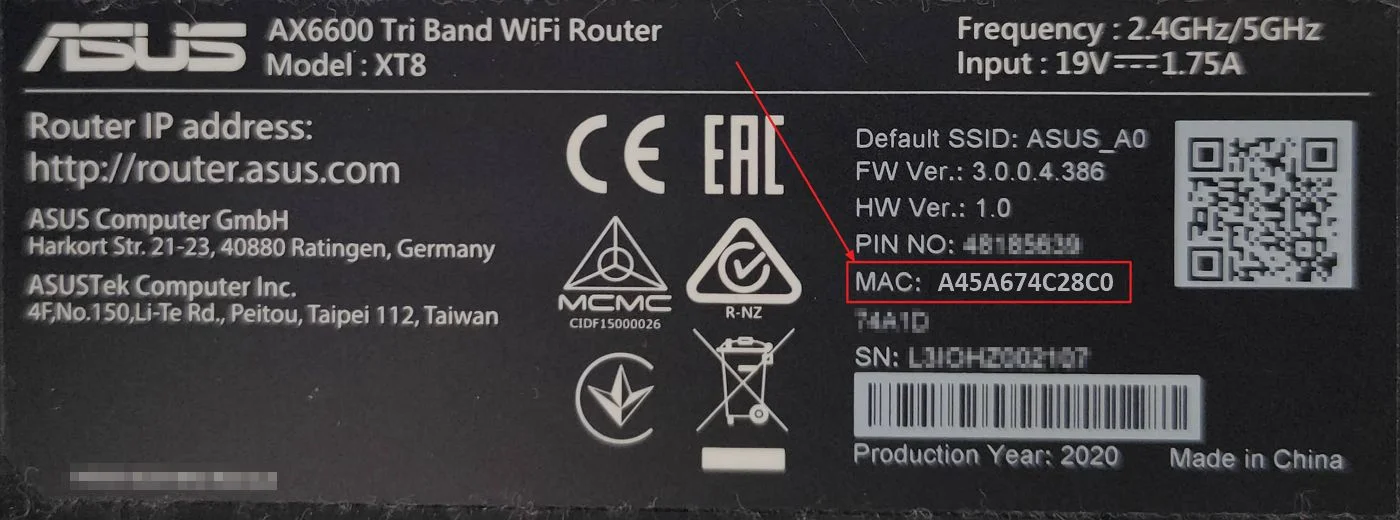
Hinweis: Das ist die MAC des WAN-Ports (und der anderen LAN-Ports). Du brauchst die nächsten Methoden, um die MACs der drahtlosen Netzwerke zu finden.
Methode 2: Verwaltungsoberfläche WEB GUI
1. Melde dich zunächst bei der Weboberfläche deines ASUS Routers an (lies hier wie man die Anmeldeseite auf ASUS-Routern findet).
2. Wähle die Netzwerkkarte auf der linken Seite des Menüs.
3. Auf der rechten Seite, unter System Status gibt es zwei Registerkarten. Wähle die Registerkarte Status. Du musst bis zum Ende dieses Abschnitts scrollen.
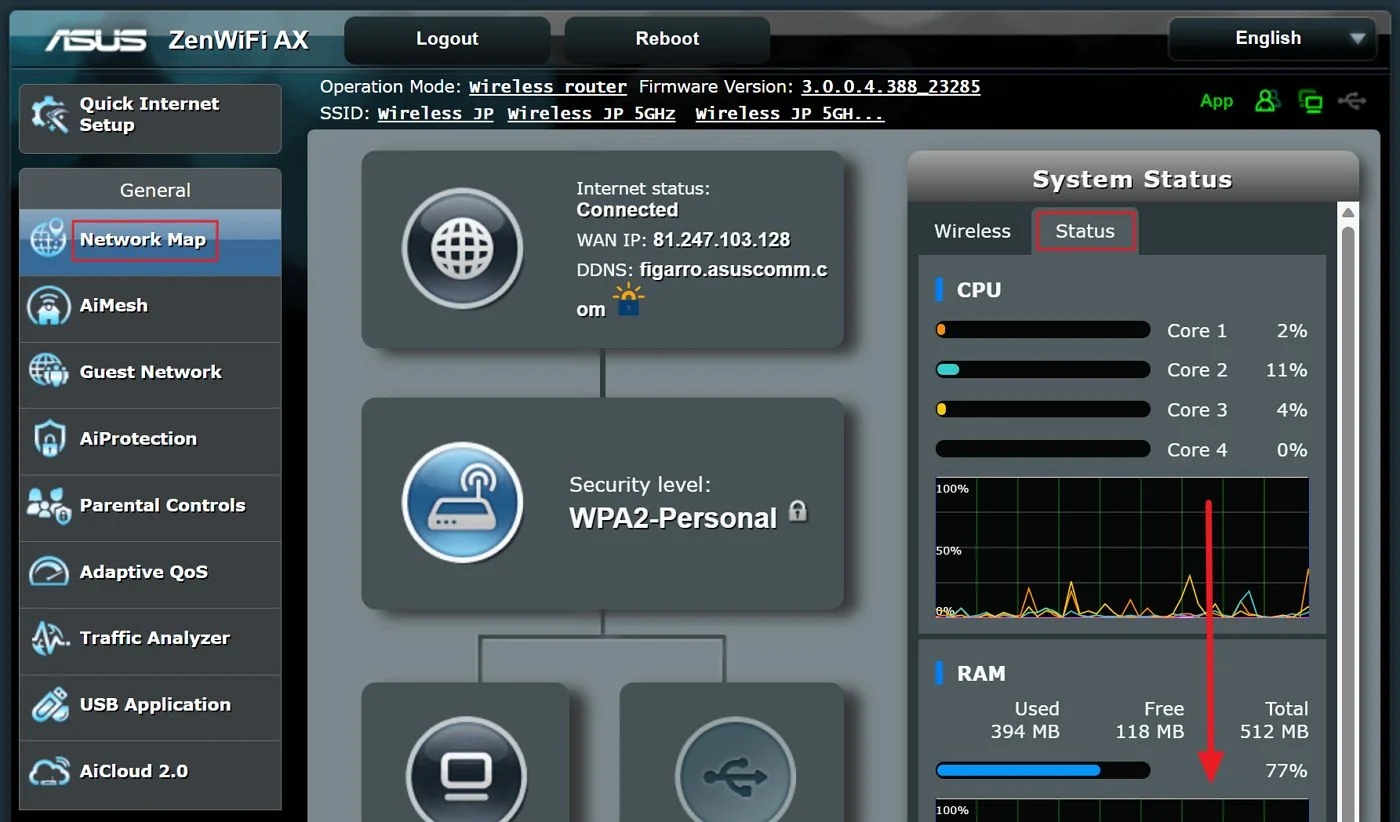
4. Unter der LAN-IP und dem PIN-Code findest du alle MAC-Adressen, die mit deinem Router verbunden sind.
Wenn du ein Mesh-System verwendest, entsprechen diese Adressen dem Hauptrouter. Das wird zwar nicht ausdrücklich gesagt, aber das habe ich bei der dritten Methode herausgefunden.

Methode 3: AiMesh-Abschnitt
Für ASUS Mesh-Systeme ist dies die einzige Methode, um die MAC-Adressen der sekundären Knotenpunkte zu überprüfen.
Hinweis: Die Hauptknotenadressen findest du auch im Abschnitt AiMesh.
1. Öffne die ASUS Web GUI-Oberfläche.
2. Navigiere im Menü auf der linken Seite zu AiMesh.
3. Führe die folgenden Schritte für jeden Knoten durch, den du in der Registerkarte Topologie.
Klicke auf den Knoten und wähle dann die Registerkarte "Netzwerk in der Spalte auf der rechten Seite.
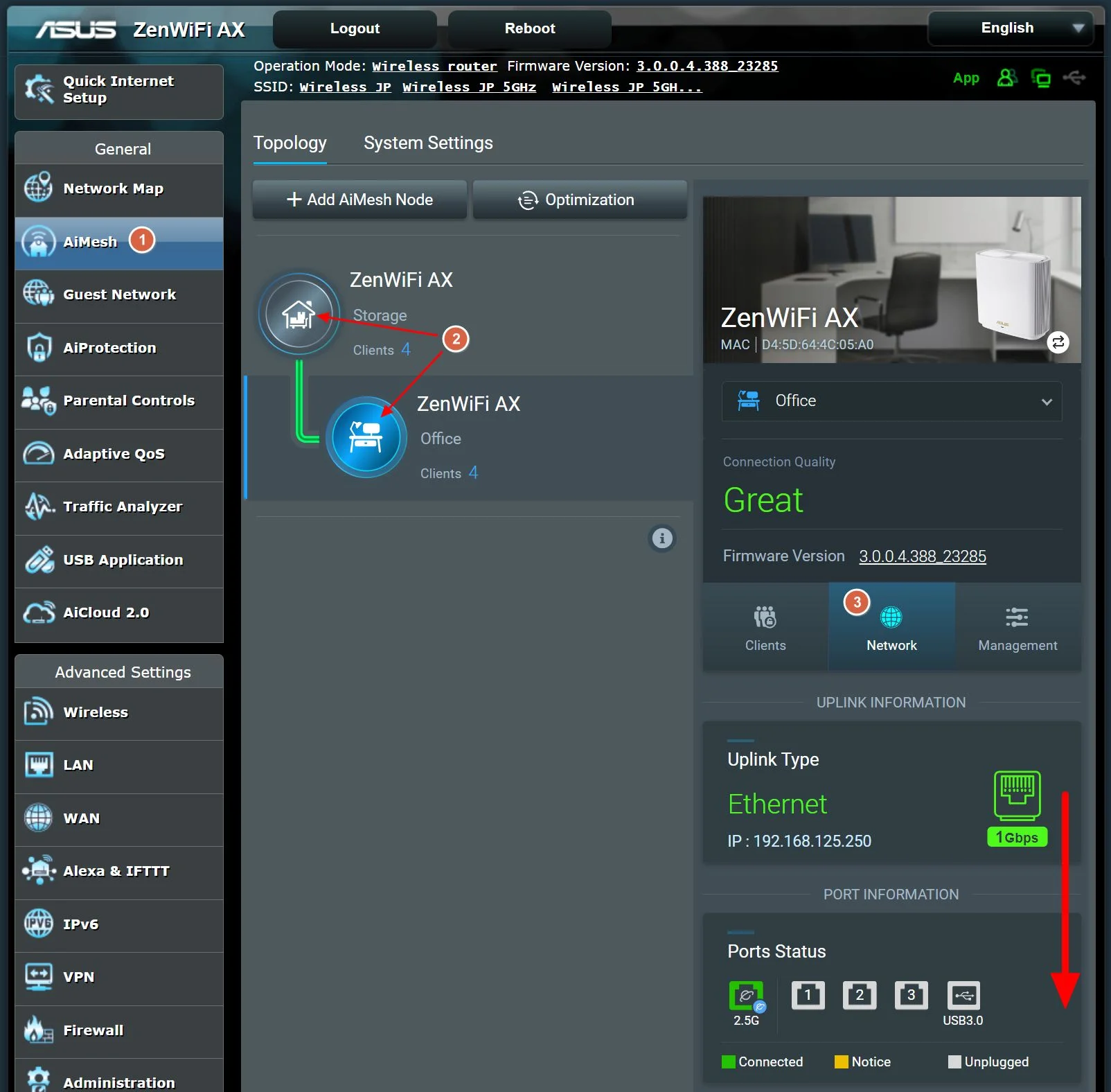
4. Scrolle in der Spalte nach unten, bis du zu den Backhaul- und Fronthaul-Informationen gelangst.
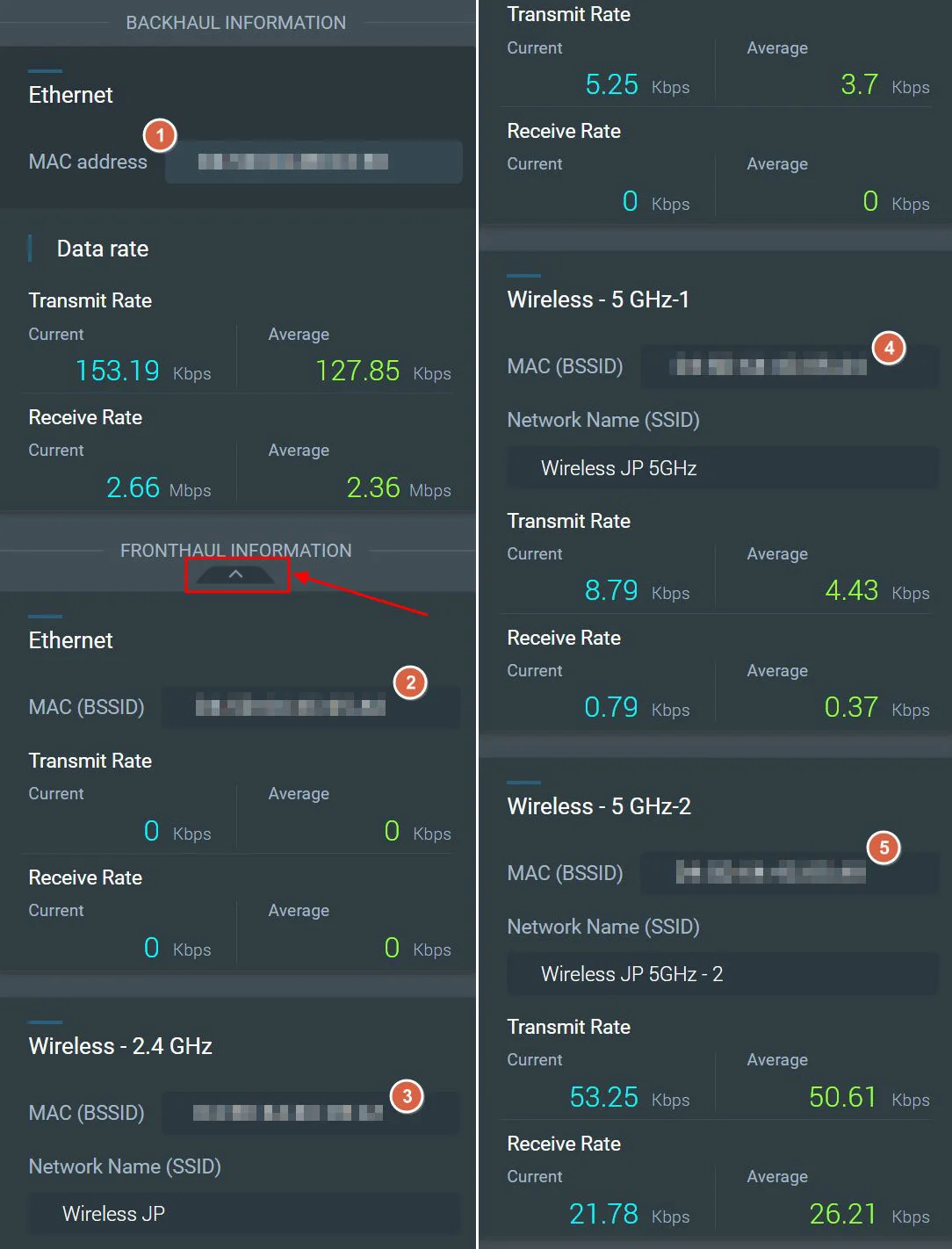
Die Backhaul-Informationen werden nur für Knotenpunkte angezeigt. Die Backhaul-MAC-Adresse ist grundsätzlich die Adresse des Hauptroutersund nicht die Adresse des aktuell ausgewählten Knotens.
Die Fronthaul-Informationen Die Registerkarte "MAC-Adressen" kann standardmäßig eingeklappt sein. Erweitere sie, um die MAC-Adressen anzuzeigen, nach denen du suchst.
MAC-Adresse klonen: Ändern der Adresse deines ASUS Routers
Wir enden mit etwas Interessantem: dem Ändern der MAC-Adresse des ASUS Routers. Dazu verwenden wir die Funktion "MAC-Adresse klonen".
Erstens, warum willst du die MAC des Routers ändern? Vielleicht verwendet dein ISP (Internet Service Provider) ein MAC-Filtersystem, um den Internetzugang für Geräte, die mit dem Netzwerk des ISP verbunden sind, zu erlauben/zu sperren.
Wenn das der Fall ist, kannst du den ISP-Router durch deinen eigenen ersetzen. Damit der neue Router funktioniert, musst du die gleiche MAC-Adresse wie der Router des Internetanbieters verwenden.
Jetzt wollen wir sehen, wie es gemacht wird:
1. Öffne die ASUS Web GUI noch einmal.
2. Navigiere zum WAN-Menü auf der linken Seite der Benutzeroberfläche.
3. Stelle sicher, dass die Registerkarte Internetverbindung ist oben ausgewählt.
4. Scrolle zu Besondere Anforderungen des ISP Unterabschnitt. Neben dem MAC-Adressfeld, das standardmäßig leer ist und signalisiert, dass du die Standard-WAN- und LAN-MAC verwendest, gibt es eine Schaltfläche namens MAC-Klon.
Drücke sie einmal und die MAC des Geräts, das mit dem WAN-Port deines ASUS Routers verbunden ist, wird automatisch kopiert.
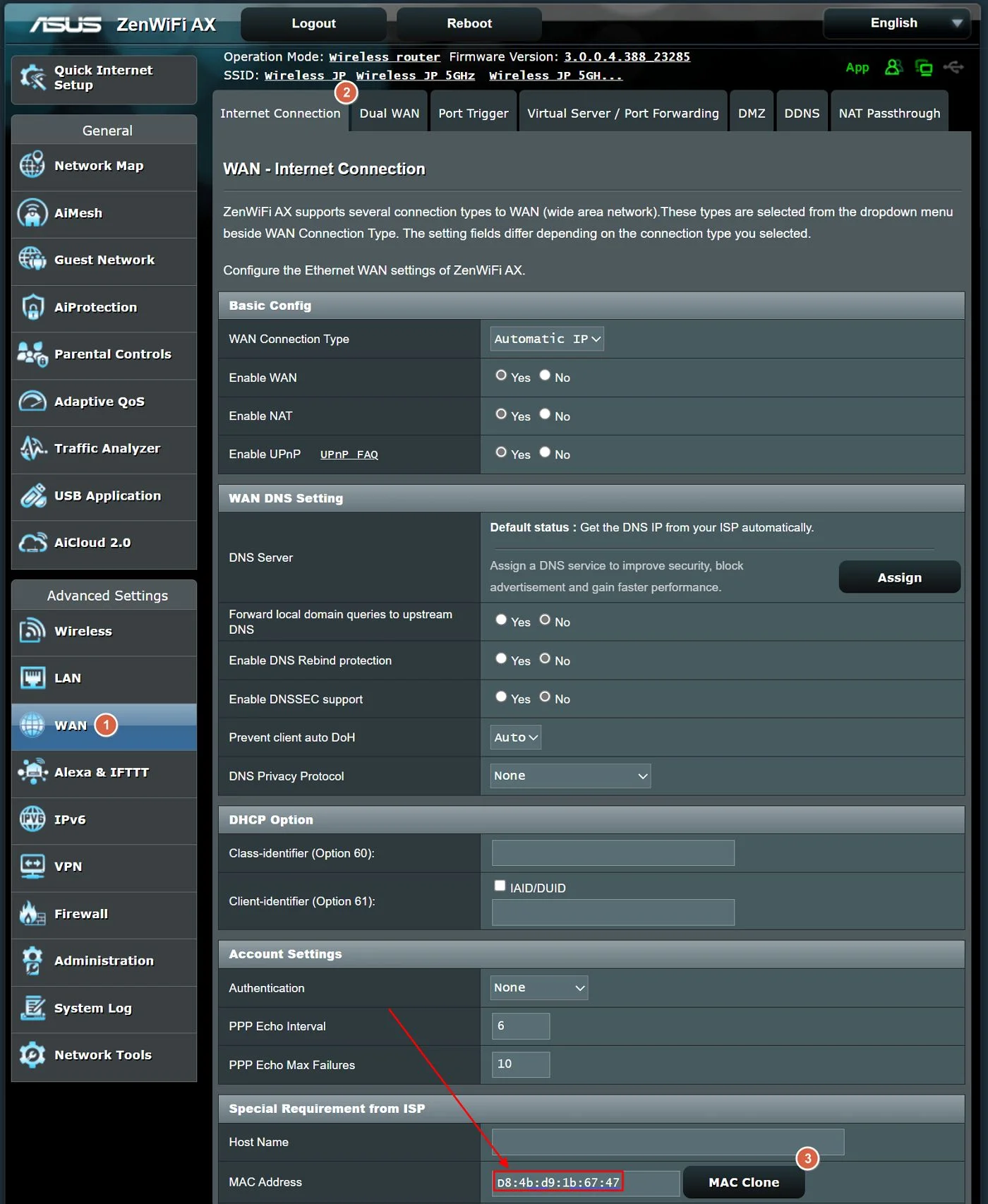
Vergiss nicht, unten auf der Seite auf Anwenden zu klicken, um die Einstellungen zu übernehmen.
Du kannst jederzeit auf dieselbe Seite zurückkehren und das Feld löschen, wenn du die ursprüngliche MAC-Adresse deines ASUS-Routers verwenden möchtest. Du kannst auch eine beliebige MAC-Adresse manuell in dieses Feld eingeben.

Wie man den Internetzugang auf einem ASUS-Router mit Zeitplanung einschränkt
Das war's: So findest du die MAC-Adresse des ASUS-Routers.